WPS Office 2016中页眉页脚的设置方法介绍
- 王林转载
- 2024-04-18 20:49:341070浏览
在办公场景下,如何设置WPS Office 2016中的页眉页脚是经常遇到的问题。WPS Office 2016作为一款优秀的办公软件,提供了完善的页眉页脚设置功能。为了帮助大家轻松解决这一问题,php小编小新将带来一篇详细的教程,介绍如何在WPS Office 2016中设置页眉页脚。
1.打开需要插入个性页眉的WPS文档。
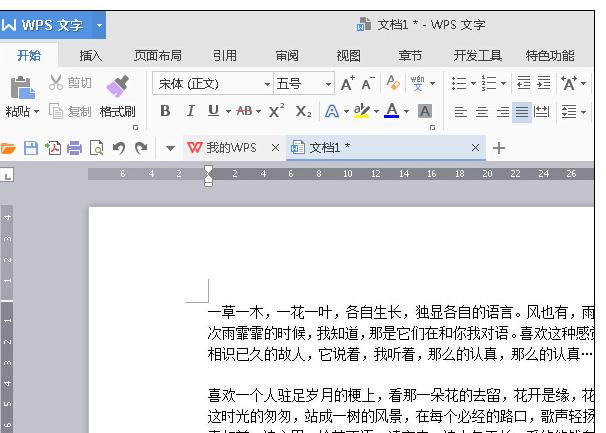
2.点击工具栏的【插入】,点击【页眉和页脚】。
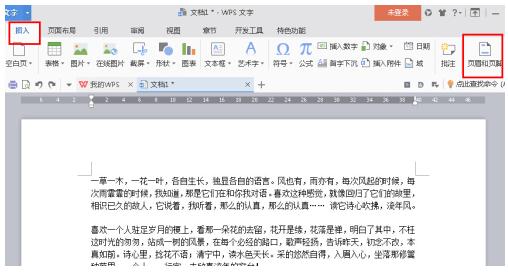
3.接着点击【插入】→【形状】,我们就可以在页眉插入我们想要的图形形状了。
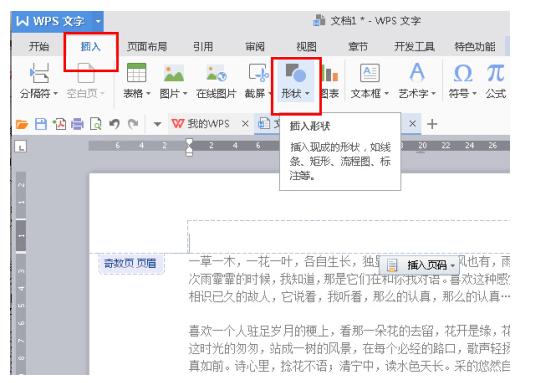
4.插入后的效果如下图。
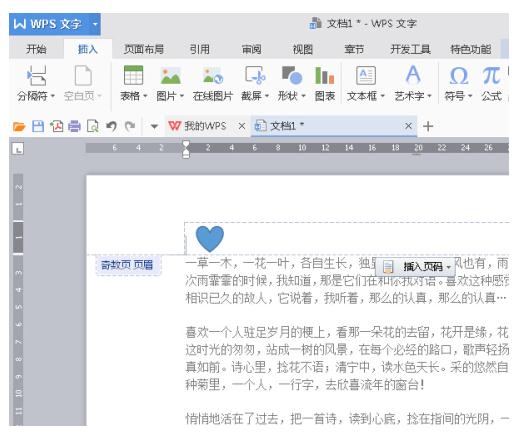
5.我们可以选中该形状这个时候会出现编辑框,我们可以按需求对其进行修改或者右键该形状然后选择【设置对象格式】。
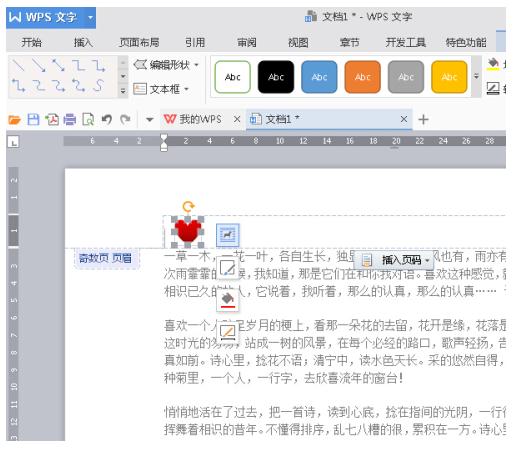
6.修改后关闭页眉和页脚操作选择就可以看到插入后的效果啦。
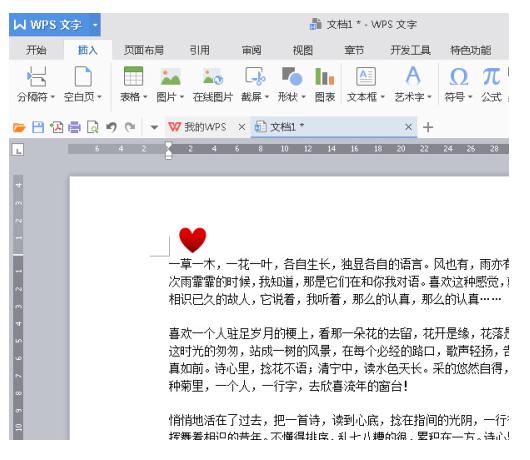
以上是WPS Office 2016中页眉页脚的设置方法介绍的详细内容。更多信息请关注PHP中文网其他相关文章!
声明:
本文转载于:zol.com.cn。如有侵权,请联系admin@php.cn删除

